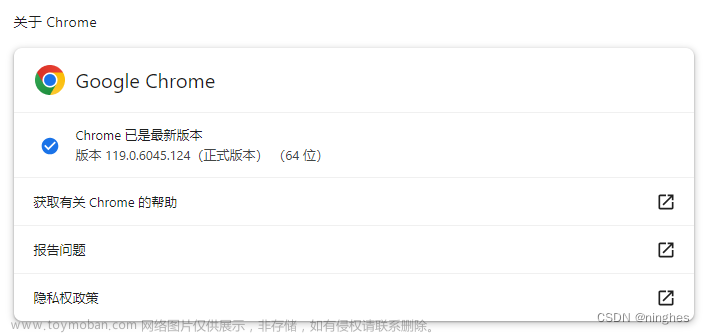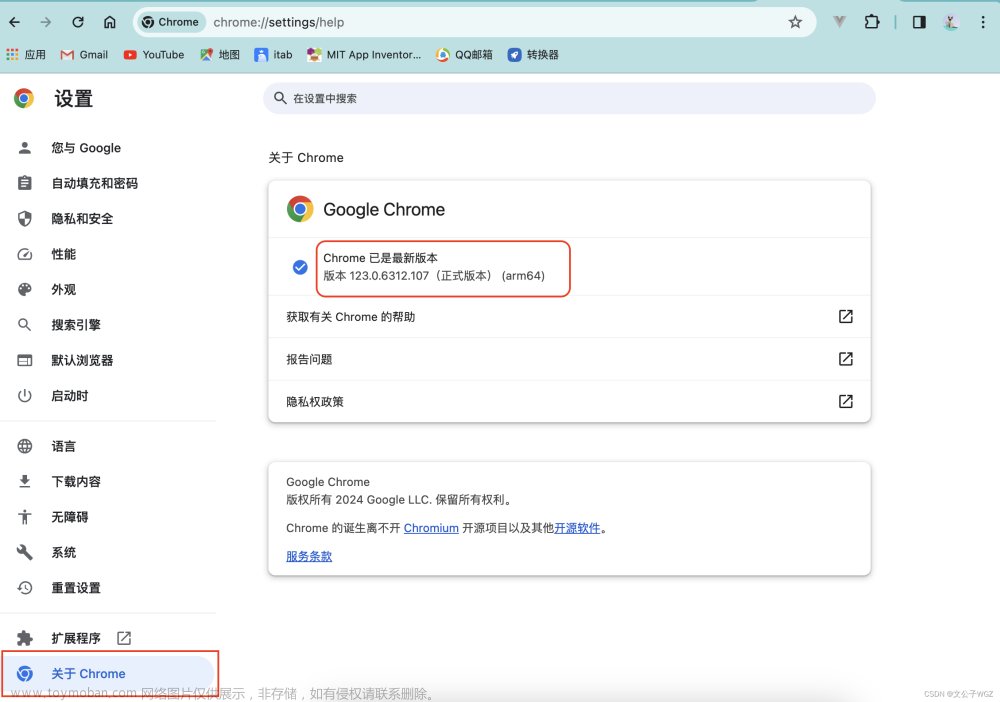一、下载chromedriver驱动
chromedriver下载地址:
http://npm.taobao.org/mirrors/chromedriver/
根据自己的chrome浏览器的版本选择下载即可
查看浏览器版本方式,版本号去浏览器的设置里面看,我的版本为114.0.5735.110,目前最新版
没有找到对应的小版本号110,但是90也是可以用的
我的是windows,所以直接下载这个版本,32位是正常的,如果是Linux或Max系统,则下载对应的版本就行。

二、解压后

把exe文件复制到浏览器的安装目录下:C:\Program Files\Google\Chrome\Application
(要根据自己实际安装目录)
把exe文件复制到python的安装目录下:
配置环境变量:此电脑→右击属性→高级系统设置→环境变量→用户变量→Path→编辑→新建,将上面的浏览器安装目录进行复制粘贴,然后不要忘记后续全部点击确定



三、测试
python环境下安装selenium
下载命令:
pip install selenium
测试代码:文章来源:https://www.toymoban.com/news/detail-613406.html
from selenium import webdriver
# 打开百度
driver = webdriver.Chrome()
url = 'https://www.baidu.com/'
driver.get(url)
driver.maximize_window()
# 控制台输入任意内容结束
input()
driver.quit()

成功!文章来源地址https://www.toymoban.com/news/detail-613406.html
到了这里,关于chromedriver驱动的下载和安装!亲测有效!的文章就介绍完了。如果您还想了解更多内容,请在右上角搜索TOY模板网以前的文章或继续浏览下面的相关文章,希望大家以后多多支持TOY模板网!